Luo komponentin 2D-piirustus osamallista
Voit luoda rakennuskomponentin 2D-piirustuksen osamallista seuraavasti:
- Avaa osamalli jollakin seuraavista tavoista:
- Valitse
 >
>  Avaa tiedosto.
Avaa tiedosto. - Avaa malli resurssienhallinnasta vedä ja pudota -menetelmällä (drag and drop).
- Arkistoidun mallin voit avata myös toiminnolla Arkisto | Dokumentit |
 Selaus >
Selaus >  Malli.
Malli.
- Valitse
- Valitse vasemman reunan selaimesta välilehti
 Osa.
Osa.

- Valitse osamallin piirrepuussa Piirustukset hiiren oikealla
painikkeella, ja valitse Uusi piirustus.

- Valitse projektiotiedot ja mittakaava keskusteluikkunassa:
- Valitse mittakaavaksi 1:1.
- Valitse projektio b: päältä. Tyhjennä valintaruutu a: edestä, joka on oletusarvoisesti valittuna.
- Tyhjennä valintaruutu Keskiviivat.
- Hyväksy OK-painikkeella.
- Tarvittaessa poista ylimääräinen projektio: vie kohdistin projektion tunnuksen kohdalle
projektiopuussa, ja valitse tilannekohtainen toiminto Poista.
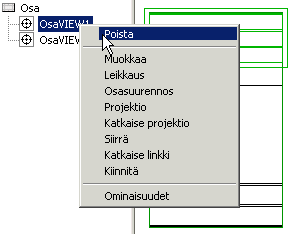
- Jotta voit muokata piirustuksen viivoja, katkaise projektion yhteys malliin: vie kohdistin
projektion tunnuksen kohdalle projektiopuussa, ja valitse tilannekohtainen toiminto
Katkaise linkki.

Saat kysymyksen: "Toiminto katkaisee yhteyden malliin ja on peruuttamaton! Haluatko jatkaa?"
- Valitse Kyllä.
- Muokkaa viivoja piirustuksessa.
- Avaa tilannekohtainen valikko piirustuksessa ja valitse Tallenna
symboliksi.
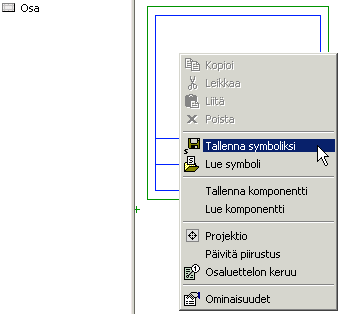
- Valitse tallennuspaikaksi komponenttikirjaston kansio, esimerkiksi ../custom/complibs/macro_custom, ja anna piirustukselle nimi.
- Valitse Symbolin parametrit -keskusteluikkunassa Tavallinen symboli (oletus).
- Sulje piirustusikkuna. Saat kysymyksen: "Tallennetaanko muutokset?"
- Valitse Ei.
Huomaa:
- Komponenttikirjastoissa ei tueta alikansioita. Kaikki komponenttien piirustus- ja
mallitiedostot tulee tallentaa päätason kansioon, joka sijaitsee custom/complibs -kansiossa. Esimerkiksi:
- custom/complibs/macro_yritys_komponentit_1
- custom/complibs/macro_yritys_komponentit_2
- Tallenna ikkunan 2d-piirustus kansioon ../custom/complibs/win_custom ja oven 2d-piirustus kansioon ../custom/complibs/door_custom.
